|
演示机型信息:
品牌型号:当贝X3、thinkpadX1
系统版本:当贝OS2.0、WIN10
软件版本:乐播投屏8.4.78、乐播投屏4.05.10 1.使用HDMI线连接笔记本和投影仪;2.通过投屏软件将笔记本和投影仪连接起来;3.在笔记本和投影仪上安装同屏器,然后通过同屏器完成连接。

笔记本连接投影仪使用方法
方法一:
1.使用HDMI线去连接笔记本以及投影仪;
2.在笔记本上按下windows+p打开投影设置,选择复制;
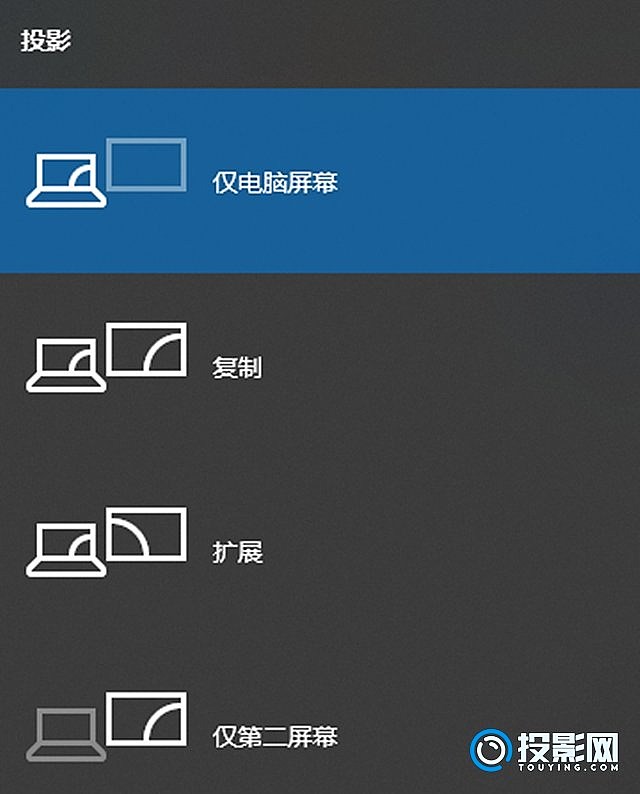
3.在投影仪上打开系统设置,将信号源更改为HDMI即可。
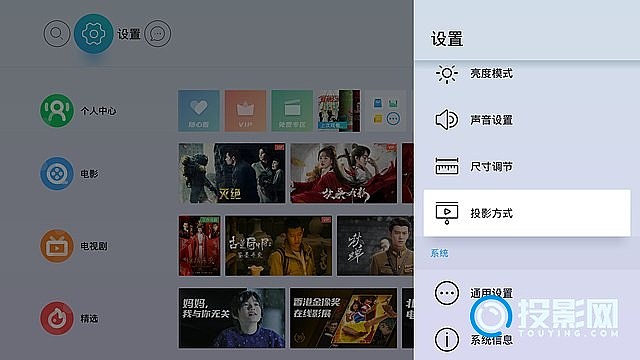
方法二:
1.将笔记本和投影仪连接到同一网络;
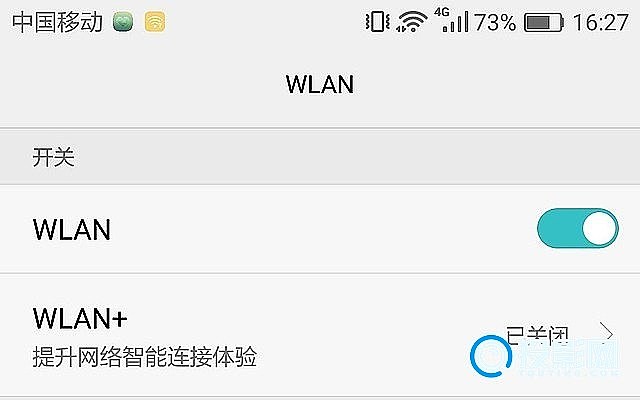
2.在笔记本和投影仪上安装乐播投屏;
3.打开投影仪上的乐播投屏,记录对应名称;
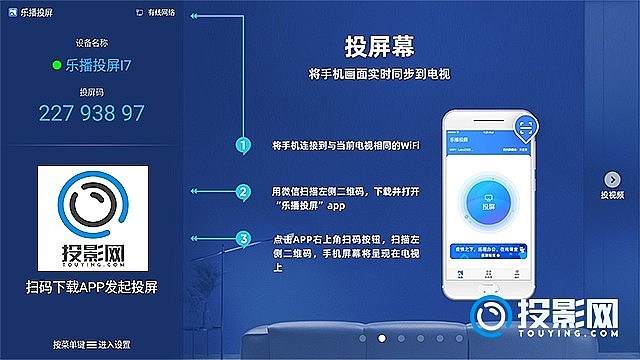
4.打开笔记本上的乐播投屏,搜索投影设备完成连接接口。
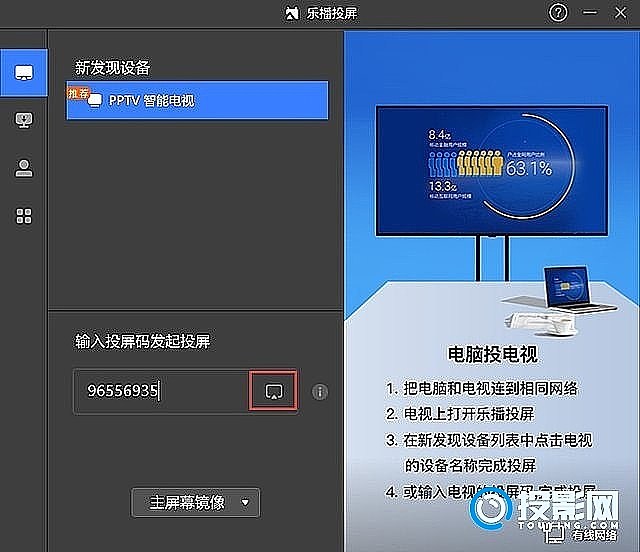
方法三:
1.在笔记本和投影仪上安装同屏器;
2.按下同屏器的配对按键,等待配对成功即可。
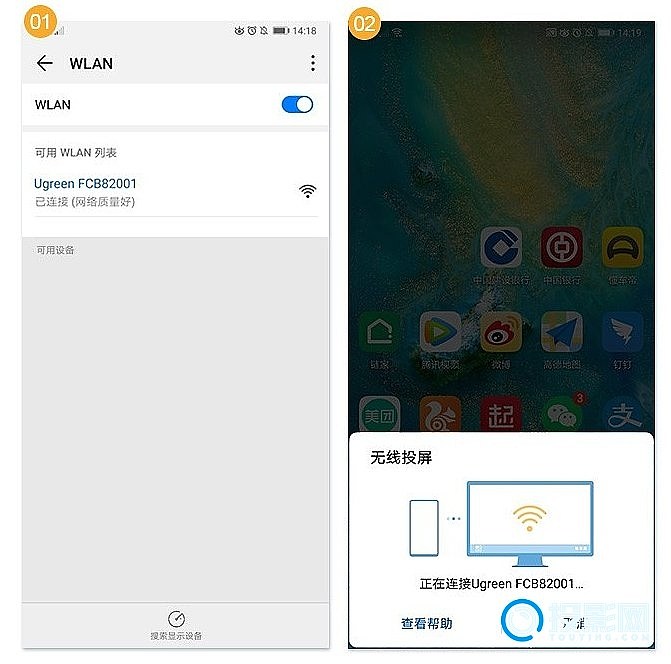
|  ZHANGWWW
ZHANGWWW  asuka08
asuka08  fonmm
fonmm  韩版鈊
韩版鈊  ingpo
ingpo